Gerai! 1 dalyje mes apžiūrėjome ir nustatėme pagrindinę savo virtualiojo kompiuterio konfigūraciją, naudodami „Windows Virtual PC 2007“. Dabar galime eiti į priekį ir įkelti operacinę sistemą bei apžvelgti kai kurias funkcijas.
Pirmiausia atidarykite „Virtual PC Console“ ir spustelėkite mygtuką „Nustatymai“.
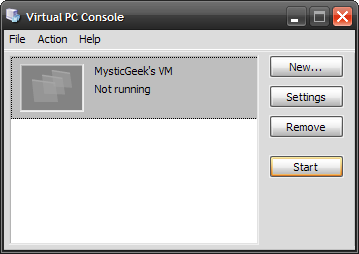
Bus atidarytas pagrindinis konfigūracijos ekranasjūsų virtualioji mašina. Čia galite padidinti RAM, vietos standžiajame diske, tinklo plokštės ir kt. Kiekį. Kai viskas sukonfigūruota pagal jūsų skonį, spustelėkite Gerai. Nesijaudinkite, nors visada galime grįžti atgal ir prireikus atlikti papildomus pakeitimus.

Aš dalinuosi savo kompaktinių diskų įrenginiu su virtualiuoju kompiuteriu. Dėl šios priežasties XP išjungiau „Auto Play“ funkciją. Jei norite, taip pat galite pasirinkti naudoti ISO atvaizdą. Dabar mes išvykę! 98 yra įdiegiama mano virtualioje mašinoje. Tiesiog atlikite virtualiosios OS sąranką, kaip tai padarytumėte aparatiniame kompiuteryje.

Kai tikrosios diegimas prasidės, gausitešis pranešimas pirmą kartą bandant naudoti pelę bet kuriai VM. Tiesiog pasakojau, kaip užfiksuoti žymiklį VM ir spartųjį klavišą, kad jį paleistumėte.
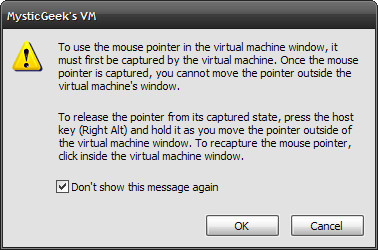
Tiesiog dar viena ekrano kopija, rodanti diegimo virtualioje mašinoje pažangą. O prisiminimai!

Virtuali mašina veikia taip pat kaip ir tikrojisandorį, taigi, žinoma, jūs turite įeiti į legendinį produkto raktą. Kai atliksite įprastą sąranką, turėsite savo virtualią mašiną! „Microsoft Virtual PC 2007“ taip pat veikia su „Vista“. Jei turite pakankamai jautrų aparatą, rekomenduočiau naudoti tam tikro tipo virtualią mašiną, palyginti su dvigubos įkrovos metodu. VM tiesiog leidžia daug lengviau valdyti reikalus.








